L'errore 0xc190020e appare durante il download di un aggiornamento, ma non c'è abbastanza spazio per installare il contenuto dell'aggiornamento. Lo spazio richiesto dipende dalle dimensioni dell'aggiornamento. Microsoft rilascia frequentemente aggiornamenti per Windows, che richiede molto spazio se appartieni alla fazione che aggiorna il proprio sistema nel momento in cui lo scoprono. tuttavia, Gli aggiornamenti sono della massima importanza e dovresti aggiornare il tuo sistema se l'aggiornamento contiene una correzione per un difetto critico del sistema, cosa succede spesso, quindi non rinunciare ad aggiornare il tuo sistema.
tuttavia, l'errore non è così critico e può essere risolto abbastanza facilmente. intrinsecamente, dovrai solo liberare spazio per l'aggiornamento sull'unità di sistema tuttavia, dovresti evitare di ingombrare o eliminare i file di sistema senza averne un'idea adeguata, in quanto può causare problemi critici e potrebbe essere necessario reinstallare Windows.
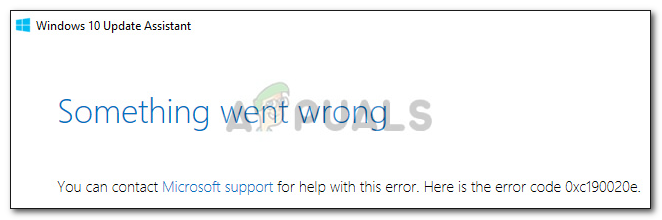 Errore della procedura guidata di aggiornamento 0xc190020e
Errore della procedura guidata di aggiornamento 0xc190020e
Quali sono le cause dell'errore 0xc190020e in Windows? 10?
Questo errore non è così grave ed è causato da:
- Spazio insufficiente . L'errore verrà visualizzato ogni volta che si tenta di installare un aggiornamento per il quale non si dispone della quantità necessaria di spazio libero.
Puoi seguire le soluzioni menzionate di seguito per liberare spazio.
Soluzione 1: aumentare l'utilizzo dello spazio su disco
Primo, Iniziamo controllando quanto spazio abbiamo a disposizione sull'unità di sistema. Dovremo allocare più spazio su disco per proteggere il sistema. Ecco come lo fai:
-
Vai al tuo desktop, fare clic con il tasto destro su $ 0027 Questo PC $ 0027 e seleziona Proprietà .
-
Là, Sul lato sinistro, Selezionare $ 0027 Impostazioni avanzate di sistema $ 0027.
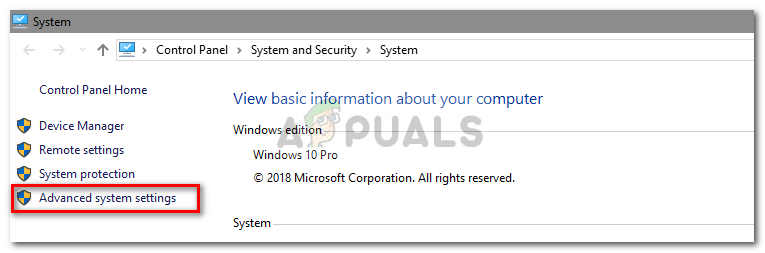 Fare clic su Impostazioni di sistema avanzate
Fare clic su Impostazioni di sistema avanzate -
Passare alla scheda Protezione del sistema e selezionare Volume di sistema.
-
In Utilizzo dello spazio su disco, spostare il dispositivo di scorrimento per aumentare la quantità di spazio allocato a Protezione del sistema, vale a dire, Ripristino del sistema.
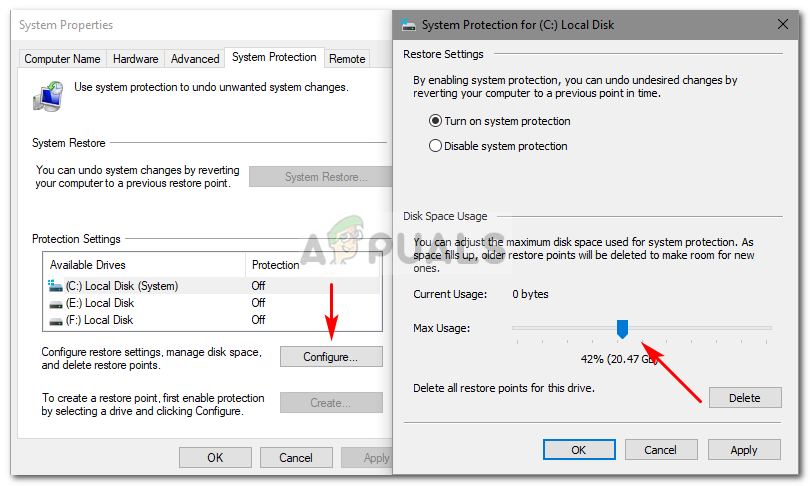 Assegna più spazio
Assegna più spazio
Soluzione 2: Elimina $ Windows. ~ BT
BT è una cartella temporanea che viene creata quando il sistema viene aggiornato con la responsabilità di memorizzare i log di aggiornamento e i file necessari per l'aggiornamento del sistema. Questa cartella è, per impostazione predefinita, nascosto in modo da non poterlo vedere. tuttavia, puoi accedervi digitando il percorso della cartella in Esegui. Ecco come svuotare la cartella:
-
premere Winkey + R per aprire Esegui.
-
Quando eseguire carichi, scrivi il seguente percorso:
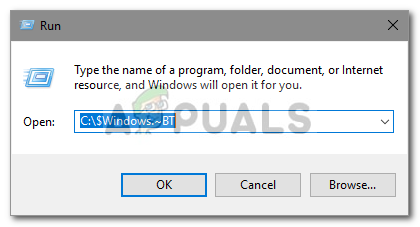 Scrivi il modo
Scrivi il modo
C:N-Windows. ~ BT
-
Modificare C se la tua unità di sistema è diverso.
-
Dopo aver effettuato l'accesso alla cartella, contenuto vuoto in e prova ad aggiornare di nuovo il tuo sistema.
Soluzione 3: usa Pulitura disco
Pulizia disco è un'utilità integrata che consente agli utenti di liberare spazio sul proprio disco rigido. Quello che succede è che l'utilità prima esegue la scansione del disco rigido per i file che non sono più necessari e poi li pulisce. Per eseguire Pulitura disco, Fare quanto segue:
-
Vai al menu di avvio e digita Pulitura disco.
-
Apri Pulitura disco e scegli l'unità di sistema.
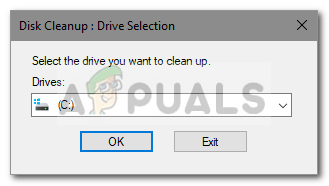 Scegli l'unità di sistema
Scegli l'unità di sistema -
Si prega di selezionare $ 0027 File temporanei $ 0027 della lista.
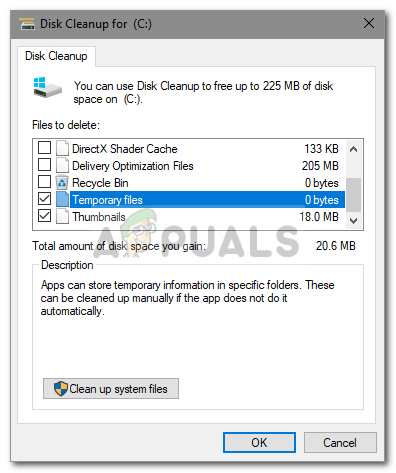 Seleziona ok
Seleziona ok -
Fare clic su OK per avviare l'utilità.
Soluzione 4: disinstallare le app
Un altro modo per liberare spazio sull'unità di sistema è disinstallare le applicazioni installate in precedenza e non più utilizzate. Ecco come farlo:
-
Vai al menu di avvio, digita pannello di controllo e aprilo.
-
Nei programmi, clicca su $ 0027 Disinstallare un programma $ 0027.
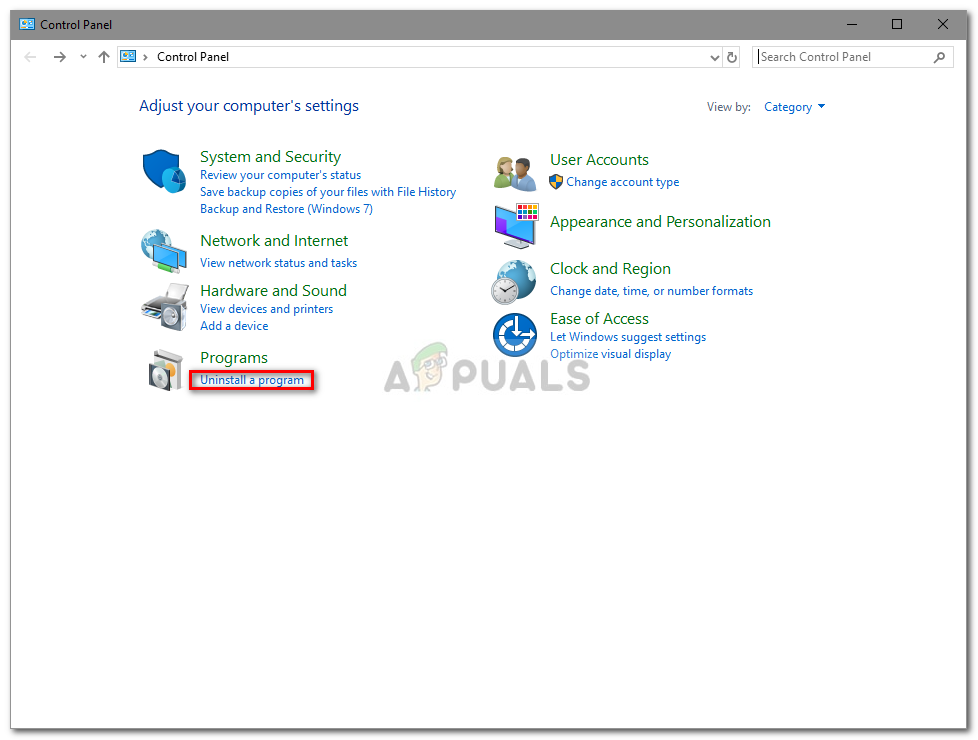 Cerca programmi di disinstallazione nel pannello di controllo
Cerca programmi di disinstallazione nel pannello di controllo -
Rivedi l'elenco delle applicazioni installate e fai doppio clic sulle applicazioni che non usi più per liberare spazio.
Soluzione 5: aggiungi una nuova voce nel registro di Windows
Finalmente, c'è un'altra cosa che puoi fare per installare l'aggiornamento e cioè concedere un permesso speciale per l'aggiornamento nel registro di Windows. Ecco come modificare il registro:
-
Presione Winkey + R per aprire Esegui.
-
Prego entra $ 0027 regedit $ 0027.
-
Una volta caricato il registro di Windows, incolla il seguente percorso nella barra degli indirizzi:
 Incolla il percorso nell'editor del registro
Incolla il percorso nell'editor del registro
Computer HKEY_MACHINE_LOCAL_SOFTWAREN-MicrosoftWindowsNCVersione correnteNWindowsUpdateN-OSUpgrade
-
Fare clic con il pulsante destro del mouse in qualsiasi punto dello spazio a destra e selezionare Nuovo> Valore DWORD (32 bit).
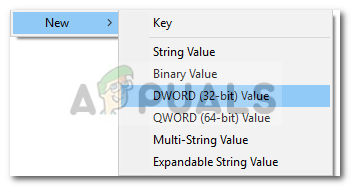 Crea un nuovo parametro
Crea un nuovo parametro -
Doppio click, Assegna un nome AllowOSUpgrade e imposta il valore su 1.
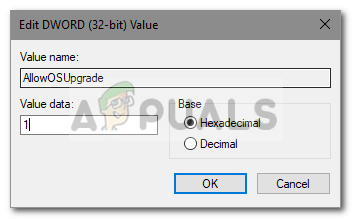 Imposta il valore su 1
Imposta il valore su 1 -
Salva le modifiche e riavvia il sistema.
-
Prova ad aggiornare il tuo sistema ora.
Articolo correlato:
- Il 5 i migliori browser per Windows XP
- ⭐ Come installare Kodi su Xbox One e Xbox 360
- ⭐ Come disabilitare la modalità provvisoria su Tumblr [3 metodi]
- La temperatura della batteria è troppo bassa
- “pip” non riconosciuto come comando interno o esterno
- È consentita l'esecuzione di una sola istanza di wusa.exe






